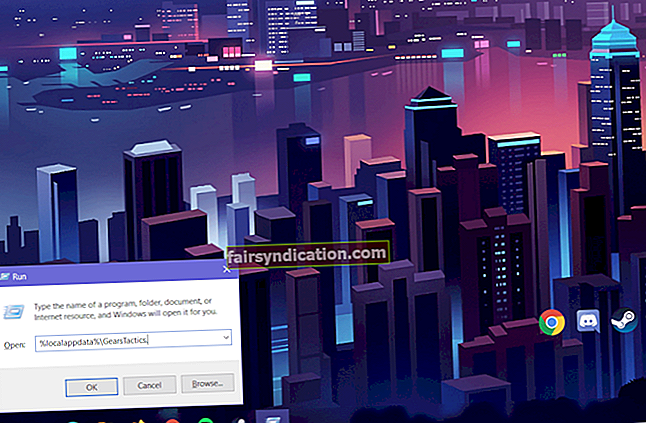Dropbox és una popular plataforma d’emmagatzematge basada en el núvol que podeu utilitzar per desar els fitxers importants i accedir-hi de forma remota en qualsevol dispositiu.
Amb el pas del temps, potser haureu de plantejar-vos la possibilitat d’eliminar els fitxers que ja no necessiteu. Fer-ho té els següents avantatges:
- Podeu alliberar una mica d’espai d’emmagatzematge al vostre compte.
- Com que tindreu més espai d'emmagatzematge gratuït, no haureu d'actualitzar a un pla més car.
- Podeu organitzar els vostres fitxers i carpetes.
- No haureu d’ordenar fitxers sense importància.
- Segons el pla del vostre compte de Dropbox, podeu recuperar fitxers suprimits en un període de temps determinat.
Hi ha desavantatges en suprimir fitxers del meu compte de Dropbox?
Abans de suprimir un fitxer o carpeta, heu de tenir en compte el següent:
- Per alliberar una mica d’espai, haureu de suprimir els fitxers permanentment.
- Hi ha un límit en el nombre de fitxers que es poden suprimir alhora. Això vol dir que és possible que no pugueu suprimir tantes com vulgueu.
- Després de suprimir temporalment els fitxers, no els podreu recuperar després que hagi caducat el període de temps donat.
- Si suprimiu un fitxer permanentment, ja no el podreu recuperar.
- Els fitxers d'una carpeta compartida no es poden suprimir permanentment, tret que els elimineu immediatament després d'afegir-los.
Quant de temps s’emmagatzemen els fitxers suprimits a Dropbox?
Dropbox desa els fitxers suprimits i les versions anteriors per si voleu recuperar-los. Tot i això, només és per un període de temps limitat, després del qual se suprimeixen permanentment dels servidors d'emmagatzematge i ja no els podeu recuperar ni restaurar.
El període de recuperació de fitxers depèn del vostre compte de Dropbox:
- Teniu 30 dies si feu servir Dropbox Plus o Dropbox Basic. Tot i això, els usuaris de Dropbox Plus que comprin un historial de versions ampliat tenen fins a 12 mesos abans que els fitxers suprimits siguin eliminats definitivament.
- Els comptes empresarials poden recuperar fitxers fins a 120 dies després de suprimir-los. I en un compte professional, el període de temps s’amplia a 180 dies.
Com esborrar fitxers de Dropbox
Hi ha diverses maneres de fer-ho, a través del vostre client d'escriptori, mitjançant l'aplicació mòbil i a Dropbox.com.
1. Com esborrar fitxers mitjançant el client d’escriptori Dropbox
Seguiu aquests senzills passos:
- Obriu el client d’escriptori Dropbox.
- Localitzeu el fitxer que voleu suprimir i feu-hi clic amb el botó dret.
- Seleccioneu Suprimeix al menú contextual.
Com a alternativa, podeu arrossegar i deixar anar el fitxer a la paperera de reciclatge de l’ordinador.
- Rebrà un avís que us demanarà si voleu suprimir el fitxer. Feu clic a "Suprimeix arreu" per suprimir el fitxer del vostre compte.
Nota:
Feu clic a "Veure opcions de sincronització" si només voleu alliberar una mica d'espai al disc dur en lloc de suprimir el fitxer del vostre compte de Dropbox.
2. Com esborrar fitxers a Dropbox.com
Això és el que heu de fer:
- Inicieu el navegador web.
- Visiteu Dropbox.com i inicieu la sessió al vostre compte.
- Cerqueu el fitxer que voleu suprimir. Feu clic a la icona de tres punts que hi ha a la part dreta.
- Seleccioneu Suprimeix al menú contextual.
- Feu clic al botó Suprimeix quan aparegui la sol·licitud de confirmació.
Com esborrar definitivament fitxers de Dropbox
Suprimir definitivament un fitxer és l’única manera d’alliberar espai al vostre compte. Per aconseguir-ho, haureu de passar pel lloc web de Dropbox al navegador. El mateix passa quan es vol recuperar un fitxer suprimit.
Nota:L’administrador d’un equip de Dropbox Business té la possibilitat d’evitar que els usuaris suprimeixin permanentment fitxers.
Seguiu aquests passos senzills:
- Inicieu el navegador.
- Visiteu Dropbox.com i inicieu la sessió al vostre compte.
- Feu clic a Fitxers suprimits. Es mostra al tauler de la part esquerra de la pàgina.
- Cerqueu el fitxer que voleu suprimir permanentment. Passeu el cursor per sobre i marqueu la casella de selecció que hi ha a l'esquerra.
- A la part dreta de la pàgina, trobareu l'opció "Restaura" i "Suprimeix permanentment". Feu clic a l'opció desitjada.
Consell professional: Tens molts vídeos, fotos, fitxers de música o documents dels quals no pots fer un seguiment al teu PC? Us esteu quedant sense espai al disc? Cada cop és més difícil ordenar tots els vostres fitxers? No us preocupeu més. Amb Auslogics Duplicate File Finder, podeu localitzar i eliminar automàticament els duplicats de fitxers no desitjats i mantenir les vostres col·leccions ben organitzades.
Com esborrar fitxers de l'aplicació Dropbox al dispositiu mòbil
Seguiu el procediment següent:
- Obriu l'aplicació Dropbox.
- Localitzeu el fitxer que voleu suprimir i premeu la icona de tres punts que apareix a sota.
- Seleccioneu Suprimeix.
- Premeu Suprimeix quan aparegui la sol·licitud de confirmació.
Aquí el teniu.
Esperem que aquesta guia us sigui útil.
Si us plau, no dubteu a deixar-nos un comentari a la secció següent.
Ens encantarà conèixer-vos.